Zoom是一款多人手机云视频会议软件,提供高清视频会议和移动网络会议功能的免费云视频通话服务。zoom国内是不能注册也不能购买的,如果国外下载使用Zoom进行召开会议可以按照以下步骤操作:
一、准备工作
- 设备检查:确保电脑、摄像头、麦克风和网络连接正常。
- 软件安装:下载并安装最新版本的Zoom客户端。
二、注册和登录
- 注册账号:访问Zoom官网:https://www.zoom.com/zh-cn进行注册账号。
- 登录客户端:使用注册的账号登录Zoom客户端。
三、创建会议
- 打开Zoom客户端,点击“新会议”或“New Meeting”。
- 设置会议参数:
- 会议主题:如“基督教主日崇拜”。
- 会议时间:设置开始和结束时间。
- 会议密码:设置密码防止无关人员进入。
- 启用等候室:控制参会者进入。
3.点击“开始会议”或“Start Meeting”。
四、配置直播设置
- 进入会议后,点击底部工具栏的“更多”或“More”按钮。
- 选择“直播”或“Live on Facebook Live/Youtube等”。
- 选择直播平台:如Facebook Live、YouTube等。
- 配置直播设置:
- 直播标题:设定标题。
- 直播描述:简要描述直播内容。
- 隐私设置:选择公开或仅限特定人群观看。
5.点击“开始直播”或“Go Live”。
五、进行直播
- 屏幕共享:点击底部工具栏的“共享屏幕”或“Share Screen”按钮,选择要共享的内容(如PPT、视频等)。
- 互动功能:使用聊天功能与观众互动,回答提问。
- 录制功能:点击“录制”或“Record”按钮,录制直播内容供后续观看。
六、结束直播
- 点击“结束直播”或“Stop Live”。
- 结束会议:点击“结束会议”或“End Meeting”。
七、后续工作
- 分享录制内容:将录制的直播内容分享给未能参加的信徒。
- 收集反馈:收集观众的反馈,改进下次直播。
八、注意事项
- 网络稳定:确保网络连接稳定,避免直播中断。
- 隐私安全:设置会议密码和等候室,防止无关人员进入。
- 时间管理:合理安排直播时间,避免超时。
按照以上步骤,您可以顺利使用Zoom进行直播。自2020年起zoom官方退出中国大陆市场,个人便无法注册和购买zoom账号,即使购买国外的付费账号在国内召开个人会议容易被封号。如需了解更多ZOOM问题和信息,可以进群了解,也可以选择替代产品,如腾讯会议、钉钉会议、飞书会议、百佳会等,推荐个人开会使用百佳会,更多信息可扫码咨询。
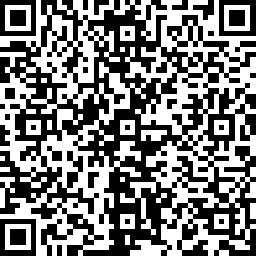
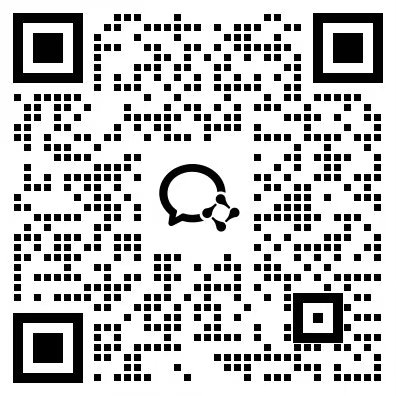
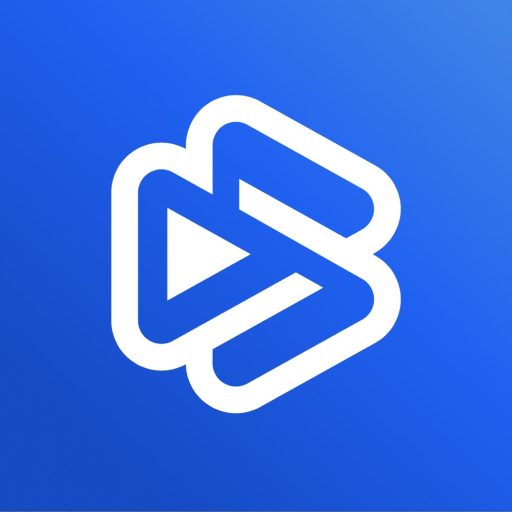

Leave a Reply